今天有人求助小编,做好的系统安装U盘在Win10下显示是两个盘符,问有没有办法解决这个问题。小编也亲身试了一番,果然特殊情况可以生成两个盘符(方法就不说了)。不过看似烦恼的问题,其实只要一个步骤就能解决。

在Win10下打开一个记事本,如果你不知道从哪里找,在开始菜单输入“记事本”就可以了。
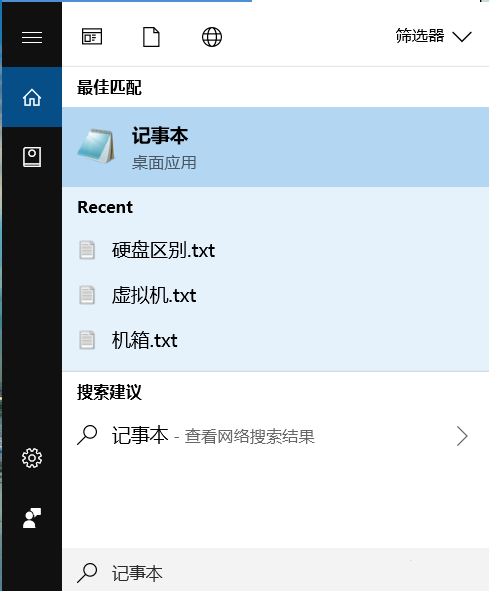
复制小编提供的以下两段代码:
Windows Registry Editor Version 5.00
[HKEY_LOCAL_MACHINE\SOFTWARE\Microsoft\Windows\CurrentVersion \Explorer \Desktop\NameSpace\DelegateFolders\{F5FB2C77-0E2F-4A16- A381-3E560C68BC83}]
[HKEY_LOCAL_MACHINE\SOFTWARE\Wow6432Node\Microsoft\Windows \CurrentVersion\Explorer\Desktop\NameSpace\DelegateFolders \{F5FB2C77-0E2F-4A16-A381-3E560C68BC83}]
这时,点击记事本的“文件—另存为”准备保存。

文件名处填写一个名称(任意),比如小编的“U盘”,但是后缀名要修改为.reg,然后点击“保存类型”选择“所有文件(*.*)”。
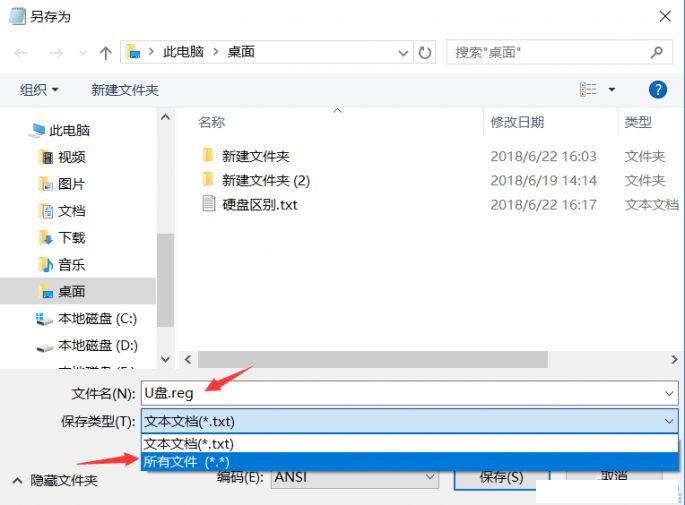
保存完毕双击这个注册表文件,系统提示是否要添加到注册表中,点击“是”即可。

这时不用拔掉U盘就可以看到第二个盘符已经消失不见,包括在Win10文件资源管理器左侧导航栏中出现两个相同的U盘盘符图标问题,也不会再出现了。



![[WIN] Universal USB Installer v2.0.2.4](https://www.pcsofter.com/wp-content/uploads/2024/07/2024072311401995.webp)







![[WIN] Bitdefender Antivirus Free v27.0.40.174](https://www.pcsofter.com/wp-content/uploads/2024/07/2024070110542125.webp)
![[WIN] RSS Guard 4.7.3 - 免费开源的订阅阅读器](https://www.pcsofter.com/wp-content/uploads/2024/07/2024072711135546.webp)
![[WIN] Any Video Converter Free v9.0.1](https://www.pcsofter.com/wp-content/uploads/2023/07/2023071311365820.jpg)
